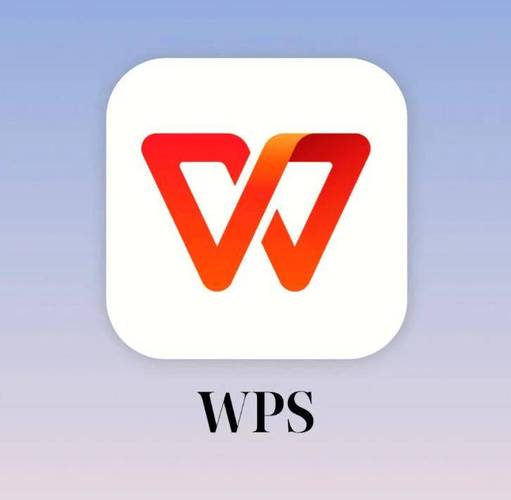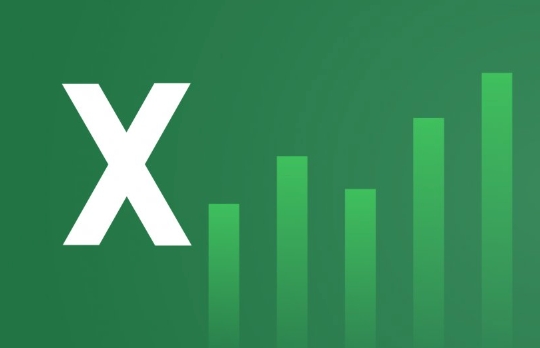Windows 11 没有彩色打印?6个简单的修复可供选择
golang学习网今天将给大家带来《Windows 11 没有彩色打印?6个简单的修复可供选择》,感兴趣的朋友请继续看下去吧!以下内容将会涉及到等等知识点,如果你是正在学习文章或者已经是大佬级别了,都非常欢迎也希望大家都能给我建议评论哈~希望能帮助到大家!
打印机是大多数办公室和一些家庭的重要设备。尽管许多办公室正在过渡到无纸工作空间,但打印机必须在此之前有效工作。但是一些用户报告说 Windows 11 没有打印彩色副本。
每当您升级操作系统时,很有可能会遇到兼容性问题。可能安装的打印机驱动程序或相关应用程序与 Windows 11 不兼容。
此外,必须运行一些关键服务才能使打印机有效工作。除此之外,它可能是一个冲突的后台进程或问题背后的墨盒问题。
现在您对原因有了基本的了解,是时候找出如果 Windows 11 未进行彩色打印该怎么办。
如果 Windows 11 未进行彩色打印,我该怎么办?
1.重启电脑和打印机
在深入研究复杂的故障排除方法之前,首先要重新启动计算机和打印机。此外,请确保断开电源以关闭打印机,而不是按专用按钮。
这种方法对很多用户都有效,尤其是在问题出在后台进程或打印机出现一些小故障的情况下。完成后,检查打印机现在是否正在 Windows 11 中打印彩色副本。
2. 运行打印机疑难解答
- 按Windows+I启动“设置”应用程序,然后单击“系统”选项卡右侧的“疑难解答” 。

- 接下来,单击“其他疑难解答” 。

- 在此处找到打印机条目,然后单击它旁边的运行按钮。

- 现在,按照屏幕上的说明进行操作,并在提示完成该过程时选择适当的响应。

解决 Windows 11 不打印彩色问题的另一种快速方法是运行专用的打印机疑难解答。它将自动识别导致问题的原因并将其删除。
3.更新打印机驱动
- 按Windows+S启动搜索菜单,在文本字段中输入设备管理器,然后单击出现的相关搜索结果。

- 双击此处的打印队列条目以展开并查看可用的打印设备。

- 找到有问题的打印机,右键单击它,然后从上下文菜单中选择更新驱动程序。

- 接下来,从此处的两个选项中选择自动搜索驱动程序。

Windows 现在将扫描系统上可用的最佳驱动程序并为打印机安装它。虽然该方法简单快捷,但这里的一个主要缺点是它只扫描计算机上可用的驱动程序,而不是在线资源。
如果找不到更好的驱动程序,请尝试在 Windows 11 中更新驱动程序的其他方法。或者您可以查看我们的专用教程,该教程解释了如何在 Windows 11 中安装打印机驱动程序。
如果这些方法听起来太麻烦,您可以随时使用可靠的第三方应用程序。我们推荐DriverFix,这是一个专用工具,它会自动为您计算机上安装的所有驱动程序安装最新版本,从而使它们保持最新。
⇒获取 DriverFix
4. 运行打印后台处理程序服务
- 按Windows+R启动运行命令对话框,在文本字段中键入services.msc ,然后单击确定或点击Enter启动服务应用程序。

- 找到Print Spooler服务,右键单击它,然后从上下文菜单中选择属性。

- 现在,单击启动类型下拉菜单,然后从选项列表中选择自动。

- 如果服务未运行,请单击“服务状态”下的“开始”按钮。

- 单击底部的确定以保存更改。

- 最后,重新启动计算机以使这些完全生效。
Print Spooler 服务对于连接的打印机的有效运行至关重要。它将任务存储在系统内存中,直到打印机准备好执行它们。此外,如果该服务未运行,您可能无法访问或查看您的打印机。
5. 卸载最近的 Windows 更新
- 按Windows+I启动设置应用程序,然后从左侧导航窗格中列出的选项卡中选择Windows 更新。

- 单击右侧的更新历史记录。

- 接下来,单击相关设置下的卸载更新。

- 找到最近的操作系统更新,选择它,然后单击卸载。

- 在弹出的确认提示中单击是。

如果您在安装特定更新后开始遇到 Windows 11 不打印彩色问题,则该特定版本中可能存在导致该问题的错误。
要修复它,请卸载该更新,然后等待下一个版本发布。微软很可能会在后续更新中发布该错误的补丁,您应该不会再遇到任何麻烦。
6.重新安装打印机
- 按Windows+I启动设置,然后从左侧导航窗格中选择蓝牙和设备选项卡。

- 单击右侧的打印机和扫描仪。

- 从列表中选择有问题的打印机。

- 单击删除按钮。

- 在出现的确认提示中单击是。

- 现在,按Windows+R启动“运行”命令,在文本字段中输入appwiz.cpl,然后单击“确定”启动“程序和功能”窗口。

- 找到与打印机相关的所有程序,选择它们,然后单击顶部的卸载。

- 如果弹出UAC (用户帐户控制) ,请单击是,然后按照屏幕上的说明完成该过程。

删除打印机并卸载所有相关程序和驱动程序后,像上次一样重新安装它。设置完成后,您就可以在 Windows 11 中打印彩色副本。
对于大多数用户来说,前两种方法应该有助于解决问题。而对于其他人来说,如果没有硬件问题,最后一种方法肯定会启动并运行。如果 Windows 11 不打印双面副本,这些修复也应该有效。
终于介绍完啦!小伙伴们,这篇关于《Windows 11 没有彩色打印?6个简单的修复可供选择》的介绍应该让你收获多多了吧!欢迎大家收藏或分享给更多需要学习的朋友吧~golang学习网公众号也会发布文章相关知识,快来关注吧!
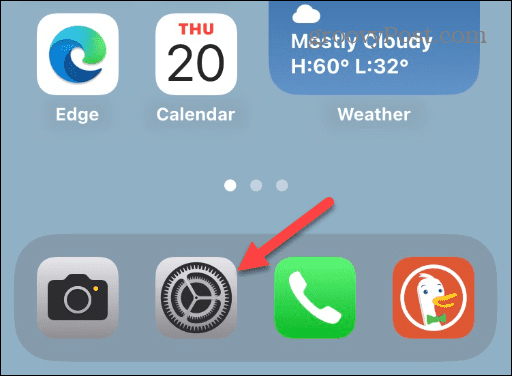 如何在 iPhone 上更改屏幕超时
如何在 iPhone 上更改屏幕超时
- 上一篇
- 如何在 iPhone 上更改屏幕超时

- 下一篇
- iPhone 6 Plus 被添加到 Apple 的“复古产品”列表中
-

- 文章 · 软件教程 | 1分钟前 |
- 竖屏全屏设置方法及影响分析
- 220浏览 收藏
-

- 文章 · 软件教程 | 5分钟前 |
- 抖音私信表情收不到?这样解决很有效
- 291浏览 收藏
-
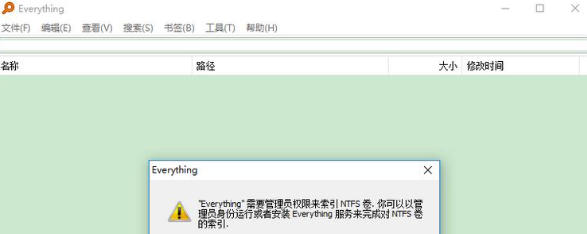
- 文章 · 软件教程 | 13分钟前 | 效率 自定义 快捷键设置 文件搜索 Everything
- EveryThing快捷键设置全攻略
- 301浏览 收藏
-

- 文章 · 软件教程 | 14分钟前 |
- 猫眼电影座位锁定查看教程
- 325浏览 收藏
-

- 文章 · 软件教程 | 20分钟前 |
- 重置TCP/IP协议的正确方法
- 146浏览 收藏
-
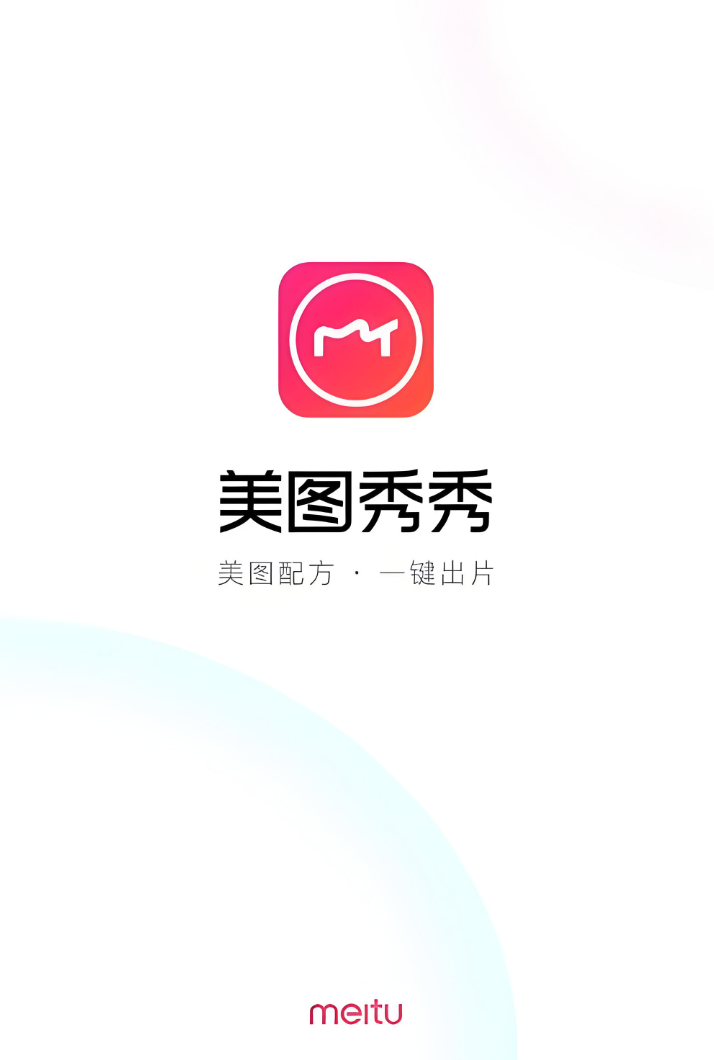
- 文章 · 软件教程 | 21分钟前 |
- 美图秀秀如何添加时间戳教程
- 366浏览 收藏
-

- 文章 · 软件教程 | 26分钟前 |
- 迅雷IE打不开?全面解决方法分享
- 176浏览 收藏
-

- 前端进阶之JavaScript设计模式
- 设计模式是开发人员在软件开发过程中面临一般问题时的解决方案,代表了最佳的实践。本课程的主打内容包括JS常见设计模式以及具体应用场景,打造一站式知识长龙服务,适合有JS基础的同学学习。
- 543次学习
-

- GO语言核心编程课程
- 本课程采用真实案例,全面具体可落地,从理论到实践,一步一步将GO核心编程技术、编程思想、底层实现融会贯通,使学习者贴近时代脉搏,做IT互联网时代的弄潮儿。
- 516次学习
-

- 简单聊聊mysql8与网络通信
- 如有问题加微信:Le-studyg;在课程中,我们将首先介绍MySQL8的新特性,包括性能优化、安全增强、新数据类型等,帮助学生快速熟悉MySQL8的最新功能。接着,我们将深入解析MySQL的网络通信机制,包括协议、连接管理、数据传输等,让
- 500次学习
-

- JavaScript正则表达式基础与实战
- 在任何一门编程语言中,正则表达式,都是一项重要的知识,它提供了高效的字符串匹配与捕获机制,可以极大的简化程序设计。
- 487次学习
-

- 从零制作响应式网站—Grid布局
- 本系列教程将展示从零制作一个假想的网络科技公司官网,分为导航,轮播,关于我们,成功案例,服务流程,团队介绍,数据部分,公司动态,底部信息等内容区块。网站整体采用CSSGrid布局,支持响应式,有流畅过渡和展现动画。
- 485次学习
-

- ChatExcel酷表
- ChatExcel酷表是由北京大学团队打造的Excel聊天机器人,用自然语言操控表格,简化数据处理,告别繁琐操作,提升工作效率!适用于学生、上班族及政府人员。
- 3211次使用
-

- Any绘本
- 探索Any绘本(anypicturebook.com/zh),一款开源免费的AI绘本创作工具,基于Google Gemini与Flux AI模型,让您轻松创作个性化绘本。适用于家庭、教育、创作等多种场景,零门槛,高自由度,技术透明,本地可控。
- 3425次使用
-

- 可赞AI
- 可赞AI,AI驱动的办公可视化智能工具,助您轻松实现文本与可视化元素高效转化。无论是智能文档生成、多格式文本解析,还是一键生成专业图表、脑图、知识卡片,可赞AI都能让信息处理更清晰高效。覆盖数据汇报、会议纪要、内容营销等全场景,大幅提升办公效率,降低专业门槛,是您提升工作效率的得力助手。
- 3454次使用
-

- 星月写作
- 星月写作是国内首款聚焦中文网络小说创作的AI辅助工具,解决网文作者从构思到变现的全流程痛点。AI扫榜、专属模板、全链路适配,助力新人快速上手,资深作者效率倍增。
- 4563次使用
-

- MagicLight
- MagicLight.ai是全球首款叙事驱动型AI动画视频创作平台,专注于解决从故事想法到完整动画的全流程痛点。它通过自研AI模型,保障角色、风格、场景高度一致性,让零动画经验者也能高效产出专业级叙事内容。广泛适用于独立创作者、动画工作室、教育机构及企业营销,助您轻松实现创意落地与商业化。
- 3832次使用
-
- pe系统下载好如何重装的具体教程
- 2023-05-01 501浏览
-
- qq游戏大厅怎么开启蓝钻提醒功能-qq游戏大厅开启蓝钻提醒功能教程
- 2023-04-29 501浏览
-
- 吉吉影音怎样播放网络视频 吉吉影音播放网络视频的操作步骤
- 2023-04-09 501浏览
-
- 腾讯会议怎么使用电脑音频 腾讯会议播放电脑音频的方法
- 2023-04-04 501浏览
-
- PPT制作图片滚动效果的简单方法
- 2023-04-26 501浏览